How-To: Holen Sie sich jetzt MMS auf Ihr iPhone
AT&T bringt am 25. September Multimedia Messaging auf das iPhone. Aber wenn Sie nicht zehn Tage oder so warten können, erfahren Sie hier, wie Sie es jetzt bekommen.
Zutaten:- iPhone 3G oder iPhone 3GS. MMS funktioniert nicht auf früheren iPhones
- iTunes 8.2 oder 9.0
- Die Terminal-App von OS X
- Dies AT&T Netzbetreiber-Einstellungsdatei
Der Vorgang erfordert die Eingabe eines Terminal-Befehls, dauert jedoch insgesamt etwa drei Minuten. Seien Sie gewarnt, es gibt einige Berichte, dass der Hack nicht funktioniert.
Aktivieren Sie zunächst IPCC-Updates, die in der neuesten Version von iTunes (iTunes 9) und iTunes 8.2 unterstützt werden.
- iTunes beenden
- Terminal öffnen (Anwendungen > Dienstprogramme)
- Geben Sie den folgenden Befehl ein: defaults write com.apple.iTunes carrier-testing -bool TRUE
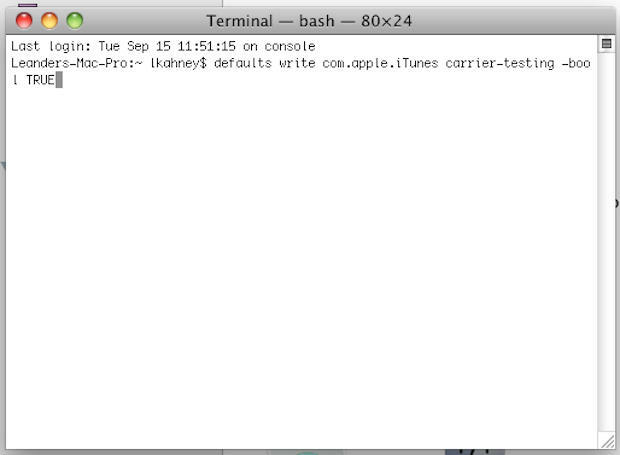
Als nächstes müssen Sie Ihr iPhone mit einer neuen Netzbetreiber-Einstellungsdatei aktualisieren, mit der Sie die Netzwerkeinstellungen des iPhones ändern und MMS aktivieren können.
Rechtsklick und speichern ATT_US.ipcc Netzbetreiber-Einstellungsdatei auf Ihre Festplatte. Ich habe es in den Standardordner Downloads heruntergeladen. Führen Sie nach Abschluss des Downloads die folgenden Schritte aus:
- iTunes neu starten
- Stellen Sie sicher, dass Ihr iPhone angeschlossen ist
- Wählen Sie Ihr iPhone unter Geräte in der linken Seitenleiste von iTunes
- Wahltaste – Klicken Sie im iTunes-Hauptfenster auf die Schaltfläche „Nach Updates suchen“.

Nachdem Sie bei gedrückter Wahltaste auf die Schaltfläche "Check for Update" geklickt haben, müssen Sie die heruntergeladene Datei ATT_US.ipcc finden:
- Navigieren Sie zu Ihrem Downloads-Ordner und wählen Sie die Datei ATT_US.ipcc
- Klicken Sie auf die Datei und klicken Sie auf "Auswählen"
- iTunes kopiert die neuen Einstellungen auf Ihr iPhone
- Trennen Sie Ihr iPhone
- Starten Sie Ihr iPhone neu

Wenn Ihr iPhone neu gestartet wurde, müssen Sie im Fenster Netzwerkeinstellungen Folgendes eingeben.
Gehe zu Einstellungen>Allgemein>Netzwerk und wähle das neue Mobilfunk-Datennetzwerk Möglichkeit.
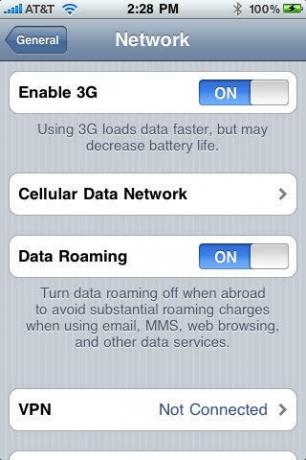
Geben Sie dann den fehlenden Benutzernamen und das Passwort ein. Die anderen Einstellungen sollten bereits vorhanden sein. Wenn nicht, tragen Sie sie wie folgt ein:
APN: wap.cingular
Nutzername: [email protected]
Passwort (Groß-/Kleinschreibung beachten): CINGULAR1
MMSC: http://mmsc.cingular.com;
MMS-Proxy: 66.209.11.32
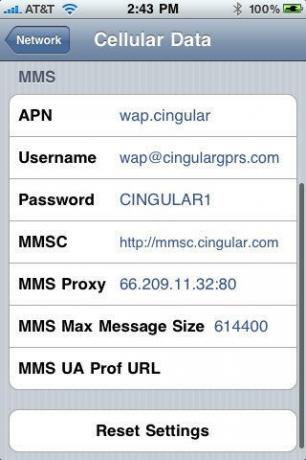
Nachdem Sie die Einstellungen eingegeben haben, drücken Sie einfach die Home-Taste und Sie sind fertig – es gibt keine Schaltfläche zum Speichern.
MMS in der Nachrichten-App sollte jetzt aktiviert sein. In diesem Fall sehen Sie neben dem Texteingabefeld ein kleines Kamerasymbol, mit dem Sie Videos oder Bilder zu Ihrer Nachricht aufnehmen können. Sie können auch ein bereits auf Ihrem iPhone gespeichertes Bild oder Video auswählen.
Über GearLive.
